opravit iPhone / iPad / iPod z režimu DFU, režimu obnovy, loga Apple, režimu sluchátek atd. do normálního stavu bez ztráty dat.
- Empty Trash
- Smazat aplikaci Mail
- Vymazat mezipaměť v systému Mac
- Získejte více úložiště na Macu
- Zajistěte, aby Chrome používal méně paměti RAM
- Kde je Disk Utility na Macu
- Zkontrolujte historii na Macu
- Control + Alt + Delete na Macu
- Zkontrolujte paměť na Macu
- Zkontrolujte historii na Macu
- Odstranění aplikace v systému Mac
- Vymazat mezipaměť Chrome na Macu
- Zkontrolujte úložiště na Macu
- Vymažte mezipaměť prohlížeče na Macu
- Smazat oblíbené na Macu
- Zkontrolujte RAM na Macu
- Smazat historii procházení na Macu
Nelze zkontrolovat aktualizace na iPhone [Osvědčené a testované metody]
 Aktualizováno dne Lisa Ou / 16. listopadu 2023 09:15
Aktualizováno dne Lisa Ou / 16. listopadu 2023 09:15Dobrý den! Moje matka mě informovala, že včera byla vydána nová verze pro iOS. Kvůli hektickému rozvrhu jsem si toho nevšiml. Rychle dostanu svůj iPhone, abych zjistil, zda existuje nově vydaná verze pro iOS. Bohužel nevidím dostupné aktualizace. Je to normální, nebo můj iPhone nefunguje správně? Prosím, pomozte mi s mým problémem. Děkuji!
Pokud je vydaná aktualizace iOS přístupná z jiných iPhonů, musí se objevit i na tom vašem. Pokud ne, na vašem iPhone jsou problémy. Když zjistíte, že iPhone iOS nedokáže zkontrolovat aktualizace, okamžitě to opravte, abyste získali nové funkce, které nabízí! Podívejte se, jak na to, přečtením celého příspěvku.
![Nelze zkontrolovat aktualizace na iPhone [Osvědčené a testované metody]](https://www.fonelab.com/images/ios-system-recovery/unable-to-check-for-update-iphone/unable-to-check-for-update-iphone.jpg)

Seznam příruček
Část 1. Proč nelze zkontrolovat aktualizace na iPhone
Problém nebude spuštěn bez jakéhokoli důvodu. Tyto příčiny si na svém iPhone nemusíte všimnout, ale existuje mnoho příčin selhání iPhone. Některé z nich jsou uvedeny níže.
- Špatné připojení k internetu – Nebýt připojený nebo mít špatné připojení k internetu na iPhone je jednou z hlavních příčin problému. iPhone neobdrží nově vydané verze iOS, protože k přístupu k nim potřebuje připojení k internetu.
- Nastavení omezení pro iPhone – Váš iPhone má omezení podle rodičovských omezení nebo jiných. Tato omezení mohou bránit vašemu iPhone v kontrole aktualizací.
- Problémy se serverem – Je také možné, že aktualizační servery společnosti Apple jsou vadné. Způsobilo to více důvodů. Jedním z nich je, když je velká poptávka po aktualizacích iOS, zvláště pokud jsou nově vydané.
Část 2. Jak vyřešit Neschopnost zkontrolovat aktualizace na iPhone
Pokud neznáte skutečnou příčinu problému s iPhonem, není se čeho obávat. Oprava je snadná, pokud máte tento příspěvek! Ve skutečnosti vám ukážeme několik technik, jak vyřešit nemožnost zkontrolovat aktualizaci iPhone. Většina z nich nevyžaduje profesionální dovednosti. Jděte dál.
Metoda 1. Restartujte iPhone
Restartování vašeho iPhone dává svému systému nový restart. Znamená to, že proces může také opravit neschopnost kontrolovat aktualizace na vašem iPhone. Vzhledem k tomu, že iPhone má pro své modely různá tlačítka, vyberte si níže pro vás pohodlnou metodu. Jděte dál.
Modely iPhone bez tlačítka Domů
Zatlačením a přidržením iPhonu Hlasitost a Strana tlačítka zahájí proces. Neuvolňujte je, dokud neuvidíte tlačítko Power-off. Posuňte jej a poté iPhone na 30 sekund vypněte. Poté zapněte iPhone. Chcete-li to provést, stiskněte a podržte Strana dokud si nevšimnete loga Apple.
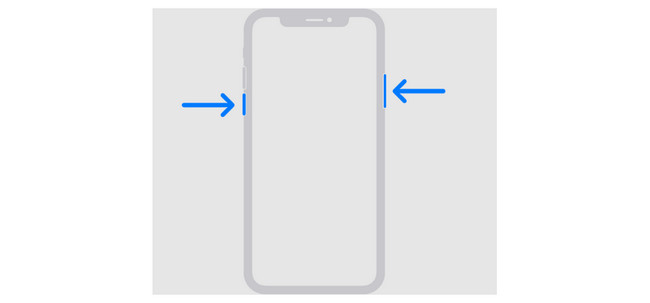
iPhone SE (2. nebo 3. generace), modely 8, 7 a 6
Stiskněte a podržte Strana knoflík. Poté se objeví posuvník Power-off. Přetažením vypnete iPhone po 30 sekundách. iPhone znovu zapněte stisknutím a podržením Strana knoflík. V případě úspěchu si na obrazovce všimnete loga Apple.
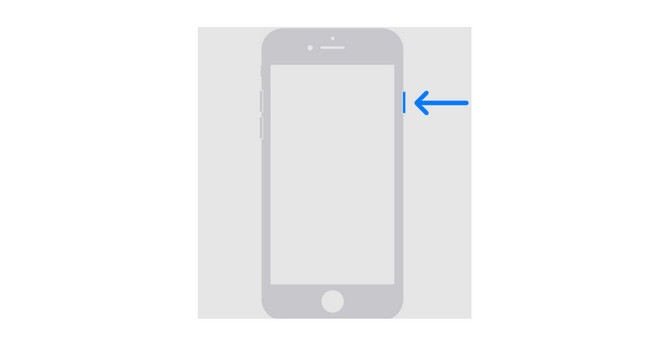
Modely iPhone s horním tlačítkem
Stiskněte a podržte Vrchní část knoflík. Později počkejte, až se na obrazovce iPhonu objeví posuvník Vypnutí. Poté zařízení vypněte přetažením posuvníku. Dokončení procesu bude trvat 30 sekund. Později zapněte iPhone stisknutím Vrchní část , dokud neuvidíte logo Apple.
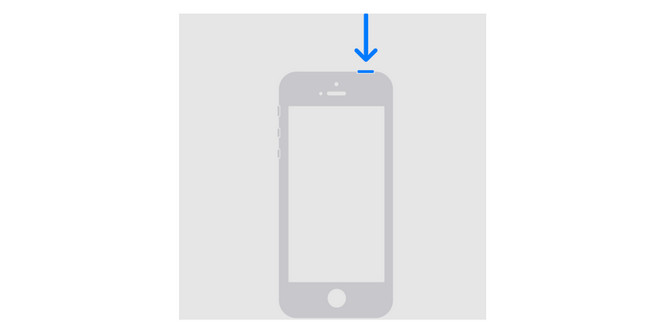
FoneLab umožňuje opravit iPhone / iPad / iPod z režimu DFU, režimu obnovy, loga Apple, režimu sluchátek atd. Do normálního stavu bez ztráty dat.
- Opravte problémy se systémem iOS.
- Extrahujte data z deaktivovaných zařízení iOS bez ztráty dat.
- Je bezpečný a snadno použitelný.
Metoda 2. Změňte nebo resetujte síť na iPhone
Vzhledem k tomu, že aktualizace verze pro iOS vyžadují připojení k internetu, musíte svůj iPhone připojit k silnému. Pokud jste připojeni a připojení k internetu je stále pomalé, zapomeňte na síť a znovu se připojte. Postupujte podle podrobných pokynů níže, jak to provést.
Spustit Nastavení aplikace na vašem iPhone. Poté přejděte na Ikona Wi-Fi které uvidíte na obrazovce. Později vyberte síť Wi-Fi ke kterému je připojen váš iPhone. Klepněte na Zapomeňte na tuto síť tlačítko poté. Znovu klepněte na síť Wi-Fi a zadejte Heslo znovu připojit.
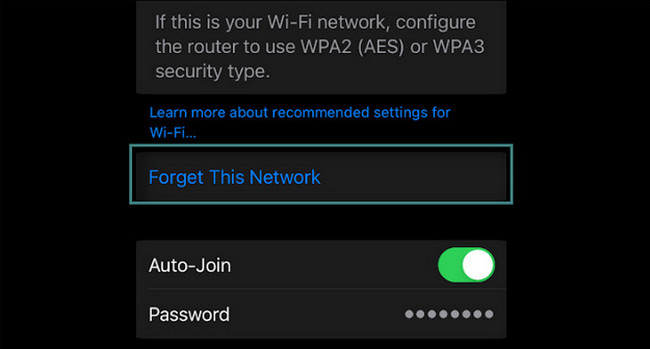
Pokud stále existuje problém s internetovým připojením vašeho iPhone, je čas na to obnovit nastavení sítě. Postupujte podle podrobných pokynů níže, jak to provést.
Krok 1Otevřete Nastavení aplikaci na vašem iPhone a přejeďte po obrazovce dolů. Poté vyberte obecně knoflík. Klepnutím na něj zobrazíte příslušnou funkci, kterou použijete k resetování síťových nastavení iPhone. Poté budete přesměrováni na novou obrazovku. Později vyberte Přeneste nebo resetujte iPhone .
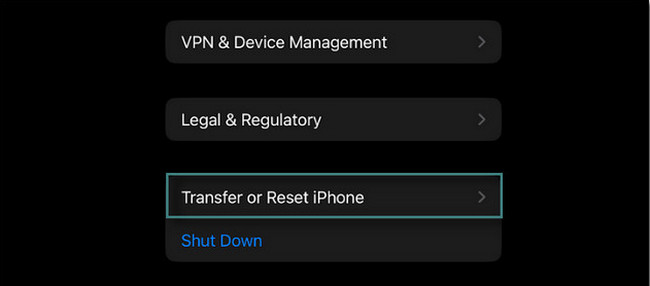
Krok 2Možnosti se zobrazí na obrazovce iPhone. Vybrat resetovat > Obnovit nastavení sítě .
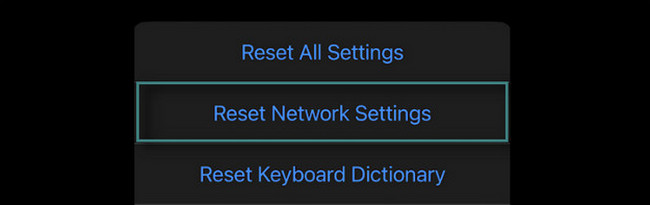
Metoda 3. Vyzkoušejte FoneLab iOS System Recovery
Výše uvedené metody odstraňování problémů lze snadno opravit, když iPhone nedokáže zkontrolovat aktualizace. Ale zkusil jsi použít Obnovení systému FoneLab iOS? Je to nástroj, který opraví více než 50 závad na vašem iPhone. Některé z nich uvedeme níže.
FoneLab umožňuje opravit iPhone / iPad / iPod z režimu DFU, režimu obnovy, loga Apple, režimu sluchátek atd. Do normálního stavu bez ztráty dat.
- Opravte problémy se systémem iOS.
- Extrahujte data z deaktivovaných zařízení iOS bez ztráty dat.
- Je bezpečný a snadno použitelný.
- iPhone se nemůže aktualizovat
- iPhone nelze zapnout
- iPhone se nemůže nabíjet
- iPhone se nalepil na logo Apple
- spouštěcí smyčka pro iPhone
- iPhone se zasekl v režimu DFU
- Při synchronizaci zařízení iOS došlo k chybě iTunes
Výše zmíněné záležitosti nejsou ani v polovině těch Obnovení systému FoneLab iOS podporuje. Ostatní budete znát, jakmile proces zahájíte. Takže dál.
Krok 1Zaškrtněte Stažení zdarma , abyste měli nástroj na svém počítači. Nastavte jej a poté spusťte.
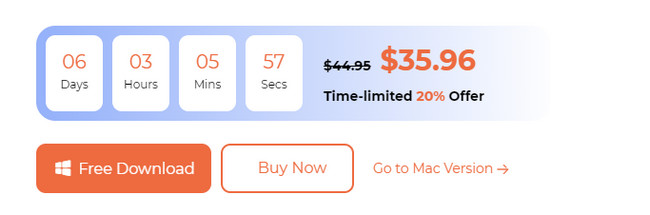
Krok 2Uvidíte problémy podpory softwaru. Později klikněte na Home .
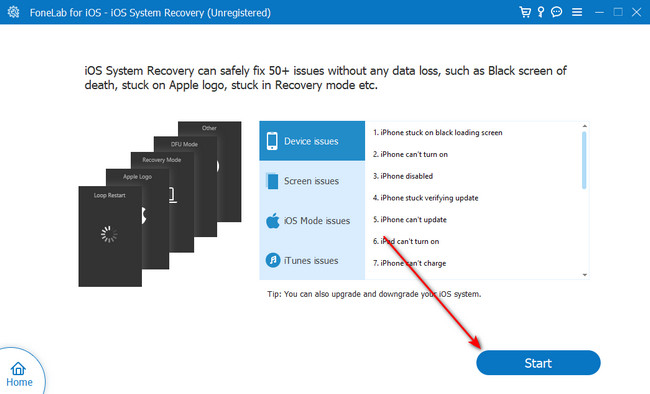
Krok 3Vyberte režim opravy, který preferujete. Můžete si vybrat mezi standardním režimem a pokročilým režimem. Přečtěte si jejich funkce na obrazovce. Později klikněte na Potvrdit .

Krok 4Přepněte svůj iPhone do režimu obnovy. Postupujte podle pokynů na obrazovce. Později klikněte na Optimalizovat or Opravy tlačítko pro zahájení opravy vašeho iPhone.
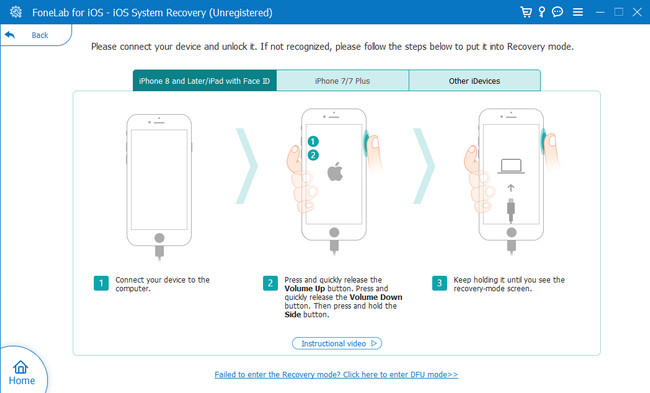
Část 3. Nejčastější dotazy týkající se Nelze zkontrolovat aktualizace na iPhone
1. Proč se můj iPhone neaktualizuje na iOS 17?
Jednou z hlavních příčin, proč se váš iPhone neaktualizuje na iOS 17, je kompatibilita. Váš iPhone pravděpodobně nepodporuje aktualizaci iOS 17. Navštivte web https://support.apple.com/en-ph/guide/iphone/iphe3fa5df43/ios a zkontrolujte, zda váš model iPhone stále podporuje aktualizace. Pokud zjistíte, že váš iPhone může mít iOS 17, došlo k poruše iPhone. Použití Obnovení systému FoneLab iOS se doporučuje problém vyřešit.
2. Kolik GB má iOS 17?
iOS 17 je nejnovější verze, kterou Apple vydal. Tato aktualizace obsahuje velký soubor, který dosáhl 6 GB. Pokud ano, ujistěte se, že váš iPhone má 20 GB volného interního úložiště. Pokud ne, nebudete moci nainstalovat nejnovější verzi iOS.
Závěrem lze říci, že pokud iPhone nemůže zkontrolovat aktualizace, čelí poruchám. Pokud ano, doufáme, že vám výše uvedené metody pomohly. Nyní si užijte nové funkce, které Apple vydal pro váš iPhone! Máte další otázky? Vložte je prosím do sekce komentářů níže. Děkuji!
FoneLab umožňuje opravit iPhone / iPad / iPod z režimu DFU, režimu obnovy, loga Apple, režimu sluchátek atd. Do normálního stavu bez ztráty dat.
- Opravte problémy se systémem iOS.
- Extrahujte data z deaktivovaných zařízení iOS bez ztráty dat.
- Je bezpečný a snadno použitelný.

